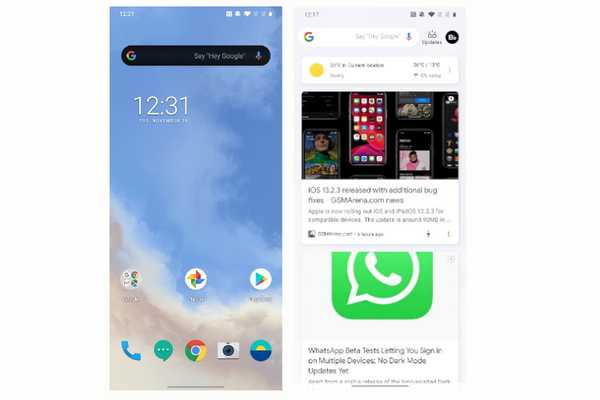
Yurich Koshurich
0
2358
434
Jedním z mnoha důvodů, proč uživatelé preferují zařízení OnePlus, je jeho zásoba OxygenOS. Od spouštěče je však do očí bijící opomenutí, a to je přístup ke zdroji Google Feed z pravého prstu. Integrace služby Google Feed s výchozím spouštěčem je standardní funkcí, takže uživatelé, kteří přecházejí ze skladového zařízení Android, tuto nenávist nemají, a to bez ohledu na to, jak velká je police OnePlus. Čekání však skončilo, protože nyní můžete získat Google Feed na launcher OnePlus pomocí Magisk modulu. Už nemusíte používat spouštěč třetích stran, abyste měli Google Feed s pravým posunutím. Nyní, když jsem to řekl, začněme.
Získejte Google Feed na OnePlus Launcheru
Než začneme, ujistěte se, že vaše zařízení má kořeny s Magiskem. V případě, že nemáte představu o zakořenění, postupujte podle našeho tutoriálu zde a zakořenujte své zařízení OnePlus. Budeme používat modul Magisk vytvořený členem fóra XDA ashishranjan738. Modul obsahuje modifikovaný APK a je založen na nejnovějším spouštěči OnePlus. Modifikovaný soubor APK je dodáván s podporou zdroje Google Feed, kterou lze aktivovat na levé polici. Nezapomeňte však, že je modul povolen, nefunguje funkce „dvojitým klepnutím na zámek“ a způsobuje určité nekonzistence uživatelského rozhraní v tmavém režimu. Kromě toho je modul docela dobrý a použitelný. Nyní, když jste prošli základy, pojďme se dostat ke schodům.
Poznámka: Testovali jsme tento modul na OnePlus 7T a funguje to docela dobře. I když vývojář výslovně nezmínil, že bude fungovat na jiných zařízeních OnePlus, můžete to zkusit, protože spouštěč OnePlus je stejný pro všechna jeho zařízení.
1. Nejprve otevřete Obchod Play a zakažte aktualizace pro spouštěč OnePlus. Zajistí, aby nadcházející aktualizace nepřekrývaly modifikovaný spouštěč.
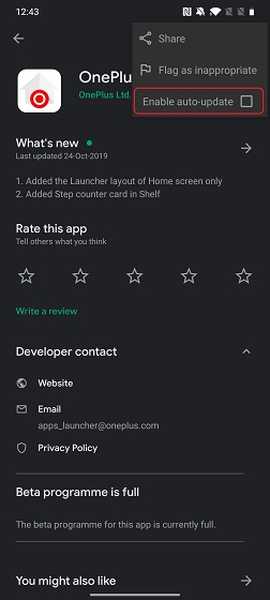
2. Další, stáhněte si upravený ZIP soubor OnePlus Launcher odtud. Pokud nemůžete soubor stáhnout na plochu, zkuste jej stáhnout do svého smartphonu.
3. Poté otevřete aplikaci Magisk a přejděte na „Moduly“ klepnutím na nabídku hamburger.
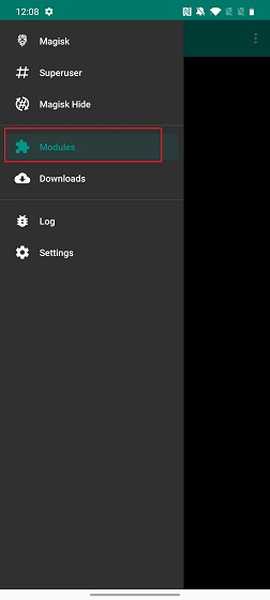
4. Tady, klepněte na tlačítko „+“ dole a poté vyberte stažený soubor ZIP.
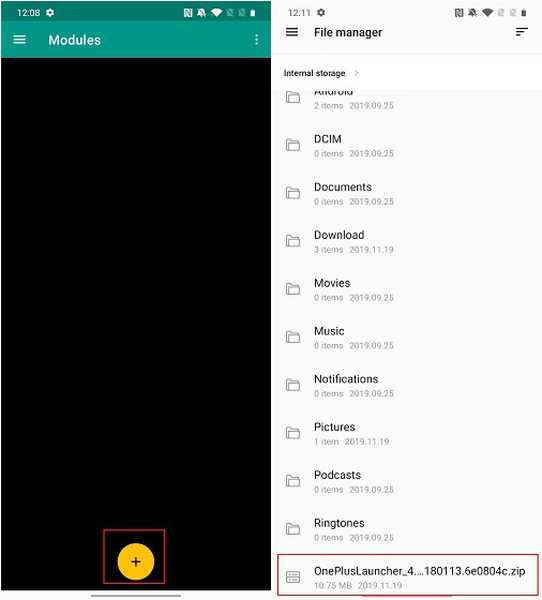
5. A voila, během několika sekund, Soubor ZIP bude blikat a požádá vás o restartování zařízení.
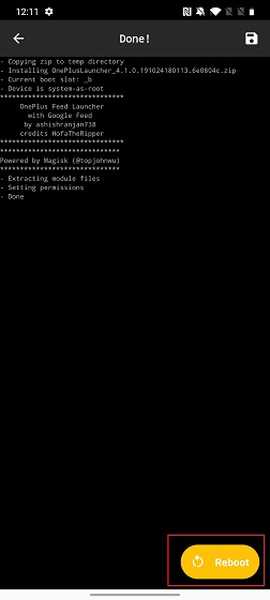
6. Poté otevřete nastavení spouštěče a přejděte do části „Levá obrazovka“. Zde vyberte „Aplikace Google“ a máte hotovo.
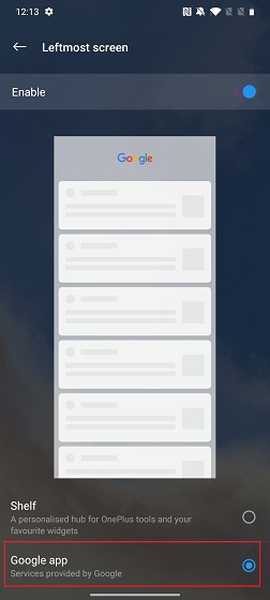
7. Tady je Google Feed v akci na launcher OnePlus.
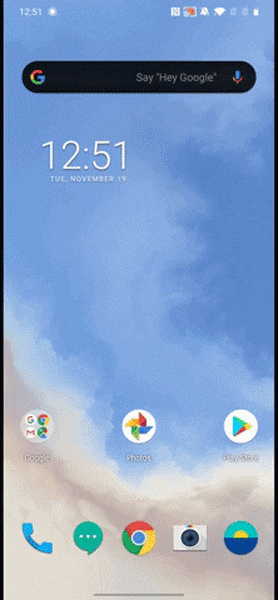
Přejeďte prstem doprava po spouštěči OnePlus a užijte si Google Feed
Takže to byl náš krátký průvodce, jak povolit Google Feed ve spouštěči OnePlus. Kroky jsou poměrně snadné a přímočaré, takže nebudete mít problém s jejich povolením. K tomu však potřebujete oprávnění root. To je všechno od nás. Pokud narazíte na problém s instalací modulu, dejte nám vědět v sekci komentářů níže.















